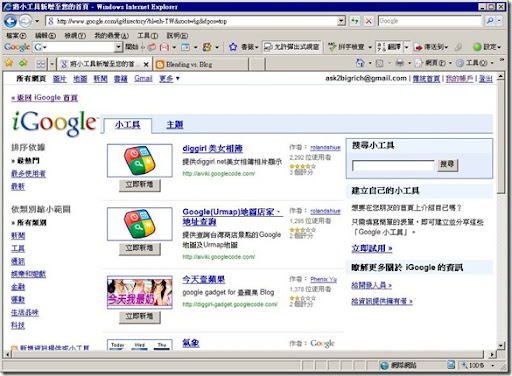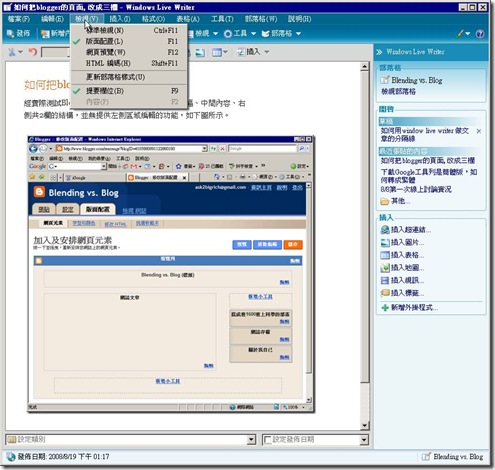Archives
Windows Vista文件摘要資訊面板
在Windows Vista中可以再進一步針對文件作摘要資訊的輸入,對於在Vista搜尋應用中,就可以針對這些欄位的資料搜尋,提升資料應用的效能,包含:作者、標記、標題、註記等。
Office文件中其實本來就有提供摘要資訊的輸入,譬如在Word 2007,點選Office按鈕\準備\摘要資訊,就可以
開啟摘要資訊面板。
下圖就是在Word 2007開啟摘要資訊面板的畫面。
如何設定Vista預設電源開關功能
下列資料取自Vista說明
根據預設,當您使用電腦上的電源按鈕時,Windows 會使電腦進入稱為「睡眠」的省電模式。這同時適用於實體電源按鈕與軟體電源按鈕,後者可以透過按一下 [開始] 按鈕找到。
電源 (睡眠) 按鈕
睡眠模式會自動將開啟的文件和程式保留在記憶體中,並關閉所有非基本的功能 (通常電腦外殼會有閃爍或彩色的燈表示電腦正在睡眠狀態)。睡眠的好處是,只要幾秒鐘即可將電腦還原為您停止使用的狀態,而且所使用的電力只和夜燈一樣多。
不過,如果您要完全關閉電腦電源,按一下 [鎖定] 按鈕旁邊的箭頭,然後按一下 [關機]。此選項會關閉所有開啟的程式 (您會有機會儲存工作)、關閉 Windows,然後關閉電腦電源。
如果您希望在按下 [電源] 按鈕 (或電腦的實體電源按鈕) 時,Windows 永遠是關閉電源,而不是進入睡眠狀態,可以變更按鈕的預設設定:
Powerpoint檔如何po上blog(二)
一般部落落網站並支援PPT簡報的呈現,如果要在網誌內呈現簡報,提供2個作法:
方法二:
可以至http://www.slideshare.net/網站,它是一個可以分享簡報的網站,程序大致如下:
1.申請會員,帳號/密碼
2.上傳簡報檔
3.分享簡報,稍待數分鐘
4.複製分享崁入的程式碼至網誌
Powerpoint檔如何po上blog(一)
一般部落落網站並支援PPT簡報的呈現,如果要在網誌內呈現簡報,提供2個作法:
1.將簡報上傳至Google文件,並發佈。複製iframe程式碼至網誌內即可。
2.以下是我發佈至班級部落格的 Google文件簡報。
Wi-Fi T恤
我們通常都需要將筆記本電腦打開,然後通過無線網路鏈結來查看周圍是否有 Wi-Fi 信號,非常麻煩。
不過有了這款 T 恤,你就再也不必如此反復的做無用功了。有沒有信號,看一下自己的 T 恤就知道了。
這款 T 恤通過內置的 Wi-Fi 探測器探測周圍的無線網路信號,然後將強度通過 T 恤前面的圖案顯示出來,
你只需要看一下自己的 T 恤就可以非常方便的瞭解周圍是否有 Wi-Fi 以及強度如何了。
網銀一指通 錢大哥理財利器
http://mag.udn.com/mag/wealth/printpage.jsp?f_ART_ID=148643
‧聯合理財網 2008/09/13
【聯合晚報╱記者吳孟庭╱台北報導】
七年級生的錢大哥生長在網路爆炸的年代,生活瑣事靠網路就能解決,投資基金、繳信用卡費等都利用「網路銀行」,不但方便,還能省手續費、轉帳費等優惠,更是錢大哥喜愛利用網路銀行的原因。
剛畢業的錢大哥常逛國內最大電子佈告欄PTT的基金版,網友幾乎都使用網路銀行來投資,1年前他也開始使用。
半夜能繳費 跨行免手續費
網路銀行對業者來說,主要是節省銀行人力成本,一些轉帳、繳費等,都希望用戶在網路上就自行解決,還有外銀推行高利帳戶,多半都使用無存摺,只在網銀作業,節省的成本就可變成優惠利率,好似把行員的薪水回饋給客戶。
網路便利之所在就是隨時隨地擁有最新資訊,對用戶來說,不用跑銀行、排隊抽號碼牌,就可上網查詢目前投資的報酬率、投資時間等訊息,錢大哥還因為申辦一家銀行而送一台讀卡機,半夜也能連上網繳卡費,超級便利。
另外網銀也比較優惠,除了台幣部分可以查詢餘額,轉帳匯款的匯費較便宜外,基金下單的手續費也有優惠、買賣外匯的匯率也較臨櫃買還要優惠,跨行轉帳也不用手續費,省小錢就是賺錢。
買股票、基金、期貨都方便
而多數證券公司也有提供網路下單,網路下單手續費折扣在2折至6折不等,大戶也可另外談折讓,證券的網路下單主要為買賣股票、期貨、認購權証等,也可查詢過去的股票交易對帳單。
至於銀行網路交易平台則是交易銀行業務,如買賣基金、定存活存轉變、指定轉帳、換外匯等,有些銀行可提供整合平台,將銀行與證券交易在同一個界面處理,十分便民。
錢大哥使用2至3家的網銀後發現,沒有哪一家功能比較好的問題,只有網路介面好不好用、習不習慣用的疑慮,建議可挑手續費較低的銀行使用。
許多人擔心網路銀行會不會有資料外洩、資訊安全等疑慮,錢大哥認為網路銀行基本上很安全,因為所有銀行在建置網路銀行時都有設置防火牆,且使用網銀時會設多組密碼,只要密碼不太容易猜,基本上無法被盜用,轉帳的部分也只有用戶設定的帳號才可以轉入,所以很安全。
最後就是環保問題,如果使用電子帳單,可以節省紙張的浪費,如果使用一般帳單還會擔心搞丟,但電子帳單只要連上網路就可以查詢過去的資料,在提倡節能減碳的今日,受到許多年輕投資客廣泛使用。
聯合線上公司 著作權所有© udn.com. All Rights Reserved.
部落格引用創作 你侵害了誰?
部落格引用創作 你侵害了誰?
‧北辰著作權事務所 2008/09/11
以前遞名片給人家,名片上除了寫名字、頭銜之外,就是寫地址和電話。現在印名片,如果名片上沒有e-mail和部落格,就太遜了。尤其是年輕人,一個人往往有好幾個部落格,沒有部落格的年輕人,大概相當於野生動物保育法的瀕臨絕種野生動物或珍貴稀有野生動物了。
【文/蕭雄淋律師】
部落格侵害他人著作權的法律責任
以前遞名片給人家,名片上除了寫名字、頭銜之外,就是寫地址和電話。現在印名片,如果名片上沒有e-mail和部落格,就太遜了。尤其是年輕人,一個人往往有好幾個部落格,沒有部落格的年輕人,大概相當於野生動物保育法的瀕臨絕種野生動物或珍貴稀有野生動物了。
部落格是給人看的,在設計上往往有流量或點閱人氣數字。為了增加點閱人氣,版主需要想辦法張貼最好的文章、圖片,並配上音樂,以吸引人潮。然而一個人能力有限,為了拼人氣,部落格的內容,常常不知不覺地用上別人的著作。
自己經營的部落格,它的內容原則上必須屬於自己所創作,如果非屬於自己所創作,而是複製轉貼別人在網路上或甚至在部落格上張貼的作品(例如文章、照片、美術或其他),或把別的作品打字上傳,依我國著作權法,原則上是侵害別人的著作權。除非:
一、該別人的作品,已經是公共財產:例如文章的作者已經死亡超過五十年,或 照片、電影等,已經公開發表後五十年(著作權法第三十、三十四條)。
二、該別人作品的作者,是我國所不保護的外國人:例如該作者是外國人,該國 未加入世界貿易組織,而該作者的作品,在最初發行後三十天內,沒有在世界貿易組織國家或台灣地區發行(著作權法第四條)。
三、該作品是著作權法所不保護的標的:例如轉貼的是單純傳達事實之新聞報導 所作成的語文著作(著作權法第九條第一項第四款)。
四、法律特別允許在一定情形下可以利用別人的作品:例如轉貼的作品是政治或 宗教上的公開演說(著作權法第六十二條)。
五、得到原權利人的同意:同意不一定需要書面,口頭也可以。如果原權利人在部落格上寫著:「本文歡迎轉貼。」算是概括同意任何人轉貼。如果沒有註明可以轉貼,法律上視為不同意隨意轉貼。
如果自己的部落格,轉貼或用到別人的創作,在著作權法上有什麼責任?
在編輯Word文件時,開起麥克風….出現儲存語音文件空間不足?
在Word 2003中,包含一個語音輸入的功能,預設會儲存該資料;解決以上問題,請點選工具\選項\儲存,取消「儲存包含語音資料」的勾選即可,參考畫面待續。
如何彙整自己的email帳號
Gmail提供很好的多帳號的集中管理,切換至Gmail設定/帳號,在「從其他帳戶取得郵件」可以新增其他POP3帳號,關於收信的郵件伺服器、帳號、密碼;上方的「以這個地址寄送郵件」,表示可以以一個預設郵件帳戶來寄發所有收到的郵件,不論它是由哪一個帳戶收到的。
另外可以設定是否要保留擷取的郵件在伺服器中。
網誌文章的換行與換段落
在編輯網誌時,文章的換行與換段落,操作方式與Word編輯相同,Enter鍵是換段落,Shift+ Enter鍵是換行。
至於行距與段落距的大小與你選擇的佈景有關,它們受佈景樣式的CSS控管,一般不會去編輯它們,部落格的重點在於內容,與網頁定位是不同的。
換行的HTML語法是 <br>
換段落的HTML語法是 <p>
可以編輯Blog的工具
可以編輯Blog的工具蠻多的,不妨參考以下的工具
Wordpress :
http://wordpress.org/
Blogger for Word:
http://buzz.blogger.com/bloggerforword.html
BloggerSpot文章最末的Atom連結
http://zh.wikipedia.org/w/index.php?title=Atom%E6%A8%99%E6%BA%96&variant=zh-tw
Atom 是一種基於XML的文檔格式以及基於HTTP的協議,它被站點和客戶工具等用來聚合網路內容,包括網誌和新聞標題等。它借鑒了各種版本RSS的使用經驗。一些批評者說它只不過是另一個內容聚合領域的搗蛋鬼。
Atom被許多的聚合工具廣泛使用在發布和使用上。值得一提的是, Blogger和Gmail這兩個由Google提供的服務正在使用Atom。
Atom已是IETF的「建議標準」,相關的資料可在RFC 4287找到。
作為RSS的替代品,Atom計劃製作了一個建基於HTTP的協定Atom Publishing Protocol(APP)以取代現有的發布方式(如Blogger API和LiveJournal XML-RPC Client/Server Protocol)。Atom曾命名為「Echo」。 最新的Atom資料格式和協定可以在工作小組的主頁取得。
Atom相對RSS 2.0的優勢
當初發展Atom的動機在於廣泛應用RSS 2.0時所遇到的問題。為了降低開發支持Web聚合應用的難度,下面列出Atom 1.0所克服的RSS 2.0幾個主要問題(源自 [1]):
- RSS 2.0 可能包含文本或經過編碼的HTML內容,同時卻沒有提供明確的區分辦法;相比之下,Atom 則提供了明確的標籤(也就是typed)。
- RSS 2.0 的 description 標籤可以包含全文或摘要(儘管該標籤的英文含義為描述或摘要)。Atom 則分別提供了 summary 和 content標籤,用以區分摘要和內容,同時 Atom 允許在summary中添加非文本內容。
- RSS 2.0 存在多種非標準形式的應用,而 Atom 具有統一的標準,這便於內容的聚合和發現。
- Atom 有符合XML標準的命名空間,RSS 2.0 卻沒有。
- Atom 通過XML內置的xml:base標籤來指示相對地址(URI),RSS 2.0 則無相應的機制區分相對地址和絕對地址。
- Atom 通過XML內置的xml:lang,而 RSS 採用自己的language標籤。
- Atom 強製為每個條目設定唯一的ID,這將便於內容的跟蹤和更新。
- Atom 1.0 允許條目單獨成為文檔,RSS 2.0 則只支持完整的種子文檔,這可能產生不必要的複雜性和頻寬消耗。
- Atom 按照RFC 3339標準(ISO 8601標準的一個子集)表示時間 ,而RSS 2.0 中沒有指定統一的時間格式。
- Atom 1.0 具有在 IANA 註冊了的 MIME 類型,而 RSS 2.0 所使用的 application/rss+xml 並未註冊。
- Atom 1.0 標準包括一個 XML schema,RSS 2.0 卻沒有。
- Atom 是IETF組織標準化程序下的一個開放的發展中標準,RSS 2.0 則不屬於任何標準化組織,而且它不是開放版權的。
資料來源 Wikipedia
轉貼 or 引用的網路禮儀
同學說得對,要「借用」別人的文章,由其是網誌時,應該使用「引用」的機制,讓網誌作者知道有哪些人使用該文章,表示一種尊重,對於一些以撰寫網誌的寫手部落客而言,直接會影響排名,不要剽竊別人的智慧財產權,是應該每個網民要遵守的,當然作者對於文章內容,可以加上創用CC對於別人使用文章的方式,作一個宣告,也是不錯的作法。
部落格頁面出現可逕行編輯的路徑 怎麼除去
該功能是提供部落格所有者,在瀏覽網誌時,可點選該圖示進行編輯,其他人是看不到的,不用擔心;如果部落格所有者不要看到該圖示,需在資訊主頁/基本設定,將在您的網誌上顯示[快速編輯],設定為否即可,記得要儲存設定。
在登入google的時候, 如何將跳出的提示密碼或帳號隱藏起來
所提「在登入google的時候, 如何將跳出的提示密碼或帳號隱藏起來」,應該是指IE瀏覽器的表單記錄功能,要刪除它,請點選工具\網際網路選項\內容索引標籤,自動完成有清除密碼、表單的設定,以下是IE 7.0的畫面,請參考。
網誌跑馬燈示範
跑馬燈的HTML語法是「<marquee>…..</marquee>」中間輸入文字即可,在Windows Live Writer切換至HTML編碼,輸入HTML語法即可,如下圖所示,跑馬燈效果請見部落格。
本週待答問題彙整
- 請問要如何彙整自己的email帳號
- 請問布落格的跑馬燈要怎麼製作
- 請問在登入Google的時候, 如何將跳出的提示密碼或帳號隱藏起來
- 轉貼 or 引用的網路禮儀?
- 無法安裝Windows Live Writer程式,有無其他編輯程式
- 編輯部落格的文章儲存後,不知道為什麼行距就會改變如何改善
- 部落格中文章與文章之間的間距如何設定
今天上課陸續回答問題,今天上課陸續回答問題,今天上課陸續回答問題
微軟以量身訂製搜尋挑戰Google
資料來源 http://www.zdnet.com.tw/print/?id=20131247
ZDNet新聞專區:Stephen Shankland2008/08/20 13:08
微軟公司自認為已找到戰勝Google搜尋引擎的方式:更深入了解民眾到底想搜尋什麼、網頁上究竟有什麼資訊。
具體來說,微軟認為,檢視使用者查詢的完整過程,即可產生更有用的結果。目前微軟的搜尋系統只記錄上一次的搜尋史,但微軟搜尋、入口網站及廣告平台事業群資深副總裁Satya Nadella指出,通常使用者用搜尋引擎作廣泛的主題式搜尋。
Nadella在聖荷西舉行的搜尋引擎策略會議(Search Engine Strategies)上致詞時表示:「我相信,了解使用者的用意--也就是分析搜尋查詢、歸納出搜尋模式、然後再用它來形塑搜尋經驗--對我們而言是最重要的領域之一。」
許多搜尋會迅速被帶領到特定的網站,但微軟放眼更深入的搜尋運作。他指出,微軟搜尋網站上,有一半的查詢不只是單一動作,而是長達30分鐘的網站搜索與查閱過程中的一個步驟。他認為,微軟應該能在這半小時當中的某個時間點,提供為使用者謹慎量身訂製的查詢結果,而不只是「一體適用」的結果。
深入分析搜尋行為,據信能產生目標更鎖定、甚至費用更高的廣告。當然,這種方式想必會令隱私保護人士不安。相較於根據整個上網行為而產生的搜尋廣告,以鍵入搜尋引擎的幾個關鍵字作基礎的搜尋廣告較不具干擾性。根據以往行為鎖定目標(Behavioral targeting)式的廣告,正受到與日俱增的關切。
微軟的搜尋引擎市占率遙遙落後市場龍頭Google和排名第二的雅虎。但Nadella放眼長久的未來,他說:「如果我們不斷地在重要技術方面推陳出新,就有機會提高流量與市占率。我們已有長足的位址步,但仍有漫長的路要走。」
Nadella指出,微軟目前在搜尋查詢方面的占有率不到10%,令人不滿意。
微軟高層顯然熱切希望搜尋事業拿出更好的績效,從微軟大費周章設法收購雅虎的搜尋部門,以及微軟搜尋新創公司Powerset的舉動,即可見一斑。Powerset的技術是用自然語言處理(natural language processing;NLP),來增進對網頁內容與搜尋查詢的認識。
微軟的搜尋技術如今大量納入Powerset產生的數據。目前,這家新創公司的技術只涵蓋索引、搜尋Wikipedia,但未來可用來增強微軟的搜尋結果。
Nadella說:「我們會把它與Wikipedia文章整合起來。」
他並指出,採用Powerset的技術,可更深入地了解民眾的搜尋查詢以及微軟搜尋引擎納入索引的網頁。Nadella說:「我們認為,自然語言處理技術,會是進一步、大規模改善 關聯性的重要方法。」
微軟改變「一體適用」搜尋的另一種方式,是讓搜尋不再透過一般常見的綜合式介面(generic interface)來進行。目前搜尋分成旅遊、健康、圖片、影片等次項目,但Nadella指出:「這些領域,我們都有特定的、量身打造的介面。」
微軟也力圖攻革搜尋背後的商業模式,微軟「Live Cashback」計畫即為一例。這項計畫把搜尋廣告客戶付給微軟的費用轉化為獎金回饋,讓透過該搜尋機制購買產品的使用者享有折價優惠。
另一項改變是搜尋業整體的趨勢:採用更複雜的付款機制。
目前,廣告主支付線上廣告費,是依照所謂的「按每次點擊付費」(cost per click;CPC)的模式。但Nadella預期,未來線上廣告付費模式將日益轉向「按每次行動付費」(cost per action;CPA)的模式。CPA需要搜尋者採取更進一步的行動--登記註冊某種服務,或下單購買產品等,廣告主才會付費。(唐慧文/譯)
版權所有 © CNET Networks, Inc.
Sky網路電話 - 線上聊天時間
大家好:
本週主題包含即時通訊的應用:MSN與Skype,Skype應該是大家比較陌生的,所以邀請大家在8/29第三次面授前,進行2次Skype網路電話線上討論的體驗,時間暫訂如下:
8/20 晚上 7:00-7:30
9/2 晚上 7:00-7:30
請大家在部落格回覆是否參加,或是有其他意見呢!,我的Skype帳號為 ask2bigrich
Skype網路電話 - Skype的安裝
耳機麥克風裝置測試成功後後,接著讓我們來下載、安裝PChome-Skype。
登入PChome-Skype網頁
1.首先開啟IE瀏覽器,在網址列輸入HTTP://WWW.PCHOME.COM.TW/,進入到Pchome首頁,點選左側Skype超連結。
2.切換至Pchome&skype首頁,再點選「免費下載Skype」的圖示,會瀏覽至PChome-Skype下載網頁。
下載Skype
1.瀏覽至PChome-Skype下載網頁,點選「立即下載Skype 3.6」圖示。
2.顯示「檔案下載」對話框,再點選「儲存」按鈕,選擇儲存的位置在桌面上。
3.下載完畢後,切換至桌面後,可以看到「PChome-SkypeSetup.exe」的安裝程式。
安裝Skype並申請帳號
1.在桌面上的「PChome-SkypeSetup.exe」程式按滑鼠右鍵,出現「開啟檔案-安全性警告」對話框,再點選「執行」按鈕。
2.顯示「PChome-Skype安裝程式」視窗,預設的選擇語言為「繁體中文」,然後勾選「是的,我已閱讀並接受Skype使用條款與Skype隱私聲明」,接著按下「安裝」按鈕。
3.完成安裝後,如下列的畫面按下「啟動Skype」按鈕。
4.接著在「PChome-Skype建立新帳號」視窗,輸入您的全名,選擇Skype帳號、密碼、請再輸入一次密碼的文字方塊,並勾選「是的,我已閱讀並接受Skype用戶條款、Skype服務條款以及Skype隱私聲明」,按下「下一步」按鈕。
5.接著再輸入電子郵件信箱,以及國家/地區、程式的設定,國家/地區及程式的設定會作為Skypeout計算費率;然後勾選所有的核取方塊,接著按下「登入」按鈕。
6.開始登入PChome-Skype。
7.接著會再出現「PChome-Skype初次使用」視窗,可點選「開始」按鈕,檢視PChome-Skype的介紹,如果要略過這個部分,可直接點選視窗的關閉按鈕。
8.介紹可以利用Skype通話測試來檢查您的音效設定,接著按下「下一步」按鈕。
9.介紹可以將您的朋友加入聯絡人名單,接著按下「下一步」按鈕。
10.介紹可以打電話給您的朋友,接著按下「下一步」按鈕。
11. 介紹可以用Skype撥打傳統與行動電話,接著按下「下一步」按鈕。
12.檢視完介紹,最後點選「完成」,開始體驗Skype的威力吧!
Skype網路電話 - 麥克風裝置的安裝
Skype是一款免費程式,它使用最新的P2P技術,讓您享受在全球範圍內實現高品質免費語音通訊服務,您可以連線至其他使用Skype好友,來進行語音聊天或互發訊息,那英文Skype是如何發音呢?Skype 與ripe和type的後尾發音是相同的。
Skype通話服務費
Skype對Skype的通話,不論另一台電腦究竟在世界哪個地方,都是免費的,若您是要撥打到世界各地的國際電話、市話、或是手機,則需依SkypeOut費率付費,SkypeOut費率依撥打SkypeOut電話,除依通話時間及目的地費率以分計費外,每通尚需收取話務接取費1.6元台幣( 0.039歐元),以下列出大陸、台灣地區的SkypeOut費率。
麥克風裝置的安裝
目前有專門為Skype設計的電話機,操作方式與一般電話相同,價位約在NT1500-6500,而本課程選擇比較普及,而且價格便宜的電腦耳機麥克風來作為Skype通話的裝置,價位約在百元至數百元間。
頭戴式電腦耳機
- 下列是一組標準的頭戴式電腦耳機,以及說話的麥克風,線材末端包含耳機插頭(黑色)、麥克風插頭(粉紅色)。
l 戴上頭戴式電腦耳機後,就可以很輕鬆的與朋友聊天。
- 下圖是麥克風插頭(粉紅色),將它插入電腦音效卡的麥克風插座(粉紅色)
- 下圖是耳機插頭(黑色),將它插入電腦音效卡的喇叭插座(藍色)。
- 下圖是電腦音效卡插座圖,麥克風插頭插入粉紅色圓孔,耳機插頭插入藍色圓孔,綠色圓孔是其他音源輸入插座。
測試電腦耳機
當電腦耳機安裝完畢後,可以使用Windows XP附屬應用程式的「錄音機」,作為電腦耳機裝置的測試,包含:麥克風錄音,以及使用耳機聽取錄製的聲音。
- 點選開始\所有程式\附屬應用程式\娛樂\錄音機。
- 「錄音機」軟體開啟後,點選右側紅色圓形的錄音按鈕,可以錄製最長1分鐘的聲音,接著以正常音量說話,可以看到綠色細線會隨聲音大小變化,不錄製則按「停止」按鈕。
- 接著再按「播放」按鈕,如果可正常聽到自己錄製的聲音,表示耳機麥克風可正常使用了。
可否提供igoogle的新增小工具搜尋上的技巧
iGoogle小工具的類型很多,而且不斷在增加,至於如何找到適當,而且是自己所要的,依據個人適用的經驗,不外乎多找、多逛、多試,在新增前可以先看看別人對它的評語,新增iGoogle小工具後,如果不要該工具,只要點選區塊右上方的「叉叉」即可移除。
而搜尋的技巧,與一般搜尋資料的原則相同,可以用中文或英文的關鍵字去搜尋,不然由分類的頁面去瀏覽一下,亦是不錯的方式,不妨試試。
如何用window live writer 做文章的分隔線
面授實體課程忘了示範這個功能,不過在先前部落格網誌,已提到可以直接複製別人網頁內容外,就是在透過編輯HTML語法來加入。
1.在Writer畫面點選檢視/HTML編碼
2.下列畫面就是HTML編碼,「<img style=…..」是圖片的語法,要在圖片上方插圖水平線,則在前方新增「<hr>」。
3.可以再加入寬度的屬性,設定顯示為視窗的80%,「<hr width=80%>」。
4.完成結果如下圖所示。
如果熟悉HTML語法,可以再設定高度、顏色、對齊等屬性。
下載Google工具列是簡體版,如何轉成繁體
在安裝Google工具列前,應先確認下載的版本,以下是建議步驟:
1.先移除Google工具列,至控制台/新增移除程式
2.重新搜尋Google Toolbar ,記的只搜尋繁體中文,重新下載安裝即可。
3.順便一提的,Google工具列也提不同瀏覽器的版本,IE及FireFox
同步ITTrain討論區
Introduction of Google services
轉貼自http://cpc101.blogspot.com/2008/08/fwd-itschool-1600-google.html
Introduction of Google services … all you want for free!!
 The portal to manage all Google products
The portal to manage all Google products
 To customize homepage & To edit layout or tools
To customize homepage & To edit layout or tools
 To apply for the single identity of all Google products
To apply for the single identity of all Google products
 To keep track of certain web updates by RSS
To keep track of certain web updates by RSS
 To apply for the OpenID URL As the single identity of supporting webs on Internet.
To apply for the OpenID URL As the single identity of supporting webs on Internet.
All trade marks belong to Google ™.
Step-by-step SOP for beginners:
1. Go to Gmail.com & To apply for a new account As the single identity.
→ Email address: GoogleID@Gmail.com
2. Go to Blogger.com & To acquire a new web URL.
→ web URL: BlogName.BlogSpot.com
3. Go to iGoogle.com & To edit layout or tools.
4. Go to Google.com/reader & 新增訂閱項目 Add RSS.
→ # open the URL supporting RSS
# Right click on the link(訂閱: Atom) / choose (複製捷徑 Shortcut)
# Go to Google.com/reader /click on (新增訂閱項目 Add RSS) /貼上 Paste /click on (新增 Add)
5. Go to the portal from Google ™ : Google.com/accounts/ManageAccount .
6. even more…










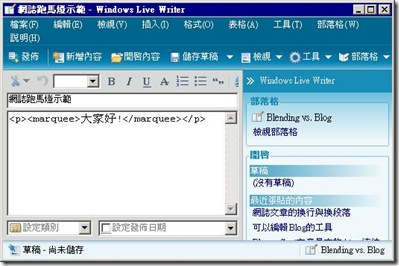














![clip_image002[4]](http://lh3.ggpht.com/ask2bigrich/SKuyaBfzomI/AAAAAAAAAwI/Qmae8Yyj05U/clip_image002%5B4%5D_thumb%5B2%5D.jpg)
![clip_image004[4]](http://lh3.ggpht.com/ask2bigrich/SKuybSb2QVI/AAAAAAAAAwQ/pvDs6CkQx9c/clip_image004%5B4%5D_thumb%5B2%5D.jpg)
![clip_image010[4]](http://lh5.ggpht.com/ask2bigrich/SKuyfQm4rNI/AAAAAAAAAwo/vmQRpuGFKGo/clip_image010%5B4%5D_thumb%5B2%5D.jpg)